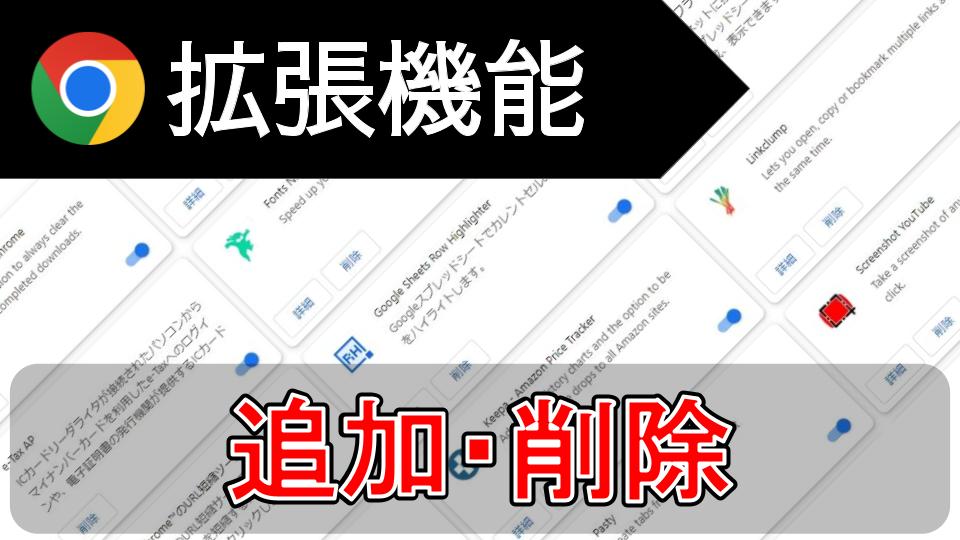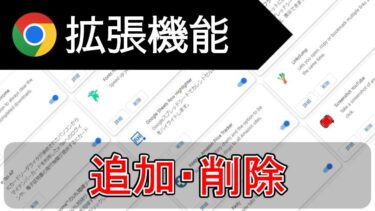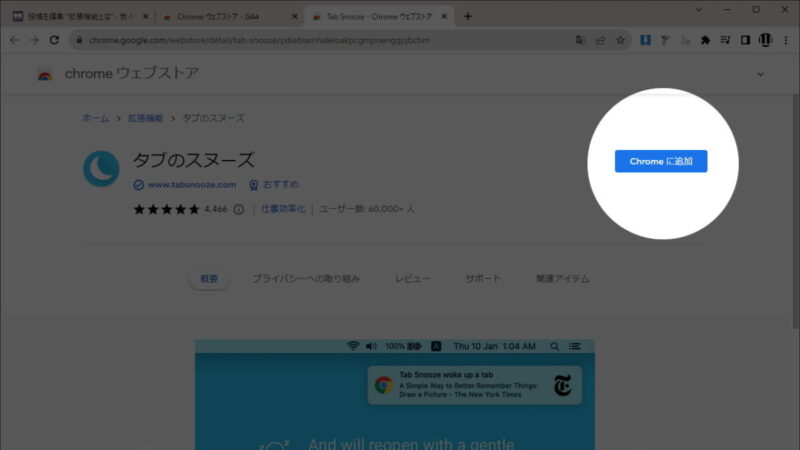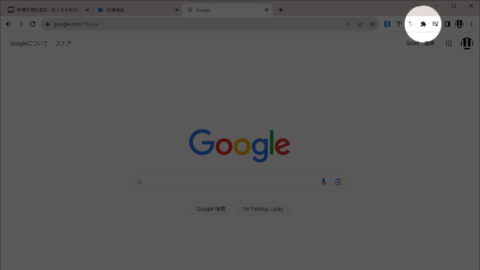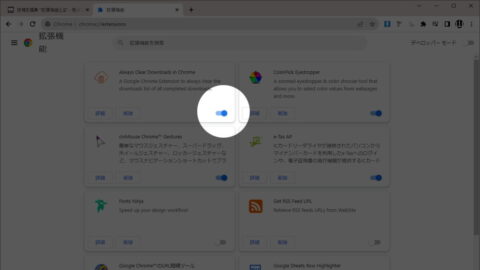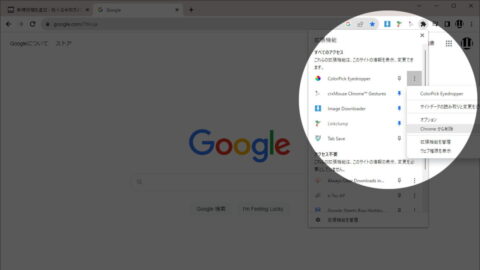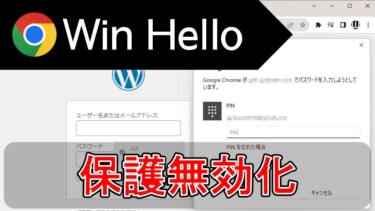GoogleChrome(クローム)の拡張機能の追加方法と削除方法を紹介。拡張機能を消す意味やメリット、一時的に消したい場合(無効化)や完全に消したい場合のやり方をまとめています。
拡張機能の追加方法
拡張機能は、chromeウェブストアの各専用ページにある「Chromeに追加」から追加できます。
当サイト含め、拡張機能を紹介する場合は各専用ページに飛べるリンクを添付することが多いですね。
自分で拡張機能を探す場合はchromeウェブストアにアクセスし、検索ボックスかカテゴリから目的にあった拡張機能を探しましょう。
拡張機能を消す意味・メリット
- PCの動作が軽くなる
- 拡張機能の管理がしやすくなる
拡張機能は、メモリを圧迫し続けるので定期的に管理する必要があります。
よく使うものはそのままでOKですが、たまにしか使わないものは無効化し、使わないものは削除しましょう。
拡張機能の消し方
一時的に消したい場合(無効化)
拡張機能は、Chromeの設定画面で無効化できます。
- ブラウザ右上からパズルのピースをクリック
- 「拡張機能を管理」を開く
- 各右下にあるスイッチをクリック
スイッチをクリックして白色にすればOKです(白:無効/青:有効状態)。
完全に消したい場合
拡張機能は、ブラウザ右上にあるパズルのピース状のアイコンから削除できます。
- ブラウザ右上からパズルのピースをクリック
- 各右側にある「︙」をクリック
- 「Chromeから削除」をクリック
また、側にある画鋲アイコンをクリックするとブラウザバー上に常時表示できますよ。